Convert foto ke JPG dengan aplikasi terbaik untuk Windows. Terlepas dari format dan kebutuhannya, ada banyak alat Windows yang dapat Anda gunakan untuk melakukan konversi yang Anda inginkan.
Tentunya, konversi dengan cara yang sederhana dan cepat. Pada artikel ini, kami telah menyusun daftar program yang pengembang rancang untuk membantu Anda mengonversi gambar secara efisien ke dan dari format apa pun.
✔️ Convert Foto ke JPG
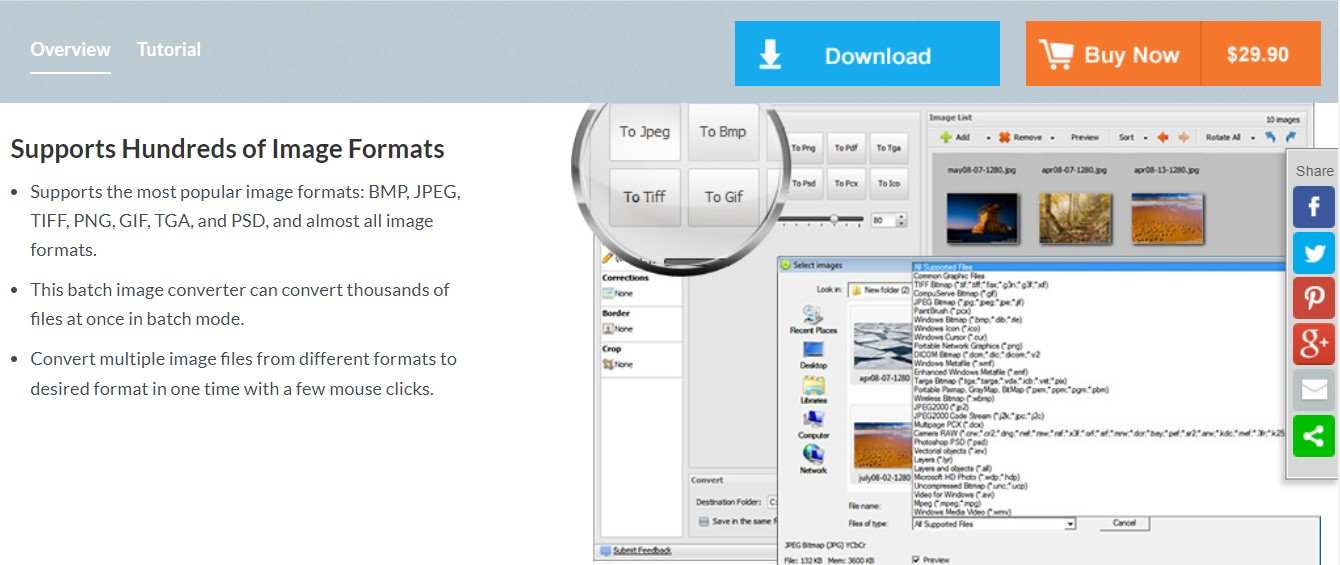
Tentunya, kita pernah bertemu pesan yang menyatakan bahwa format gambar kita tidak didukung. Entah ini di komputer kita, namun sering juga pada saat menggunakan aplikasi secara online.
Hal ini tentu bisa mengganggu. Gambar yang kita miliki bisa jadi sangat penting. Atau, bisa juga merupakan gambar yang terbaik yang kita miliki. jadi, tidak mudah menggantikannya.
Jika Anda berada di industri kreatif, pastinya penting memiliki gambar yang berkualitas. Namun, bisa jadi merepotkan jika gambar bagus ini formatnya tidak bis masuk ke sistem yang kita harapkan.
✔️ Pilihan Alat Convert Foto ke JPG
✍️ 1. BatchPhoto
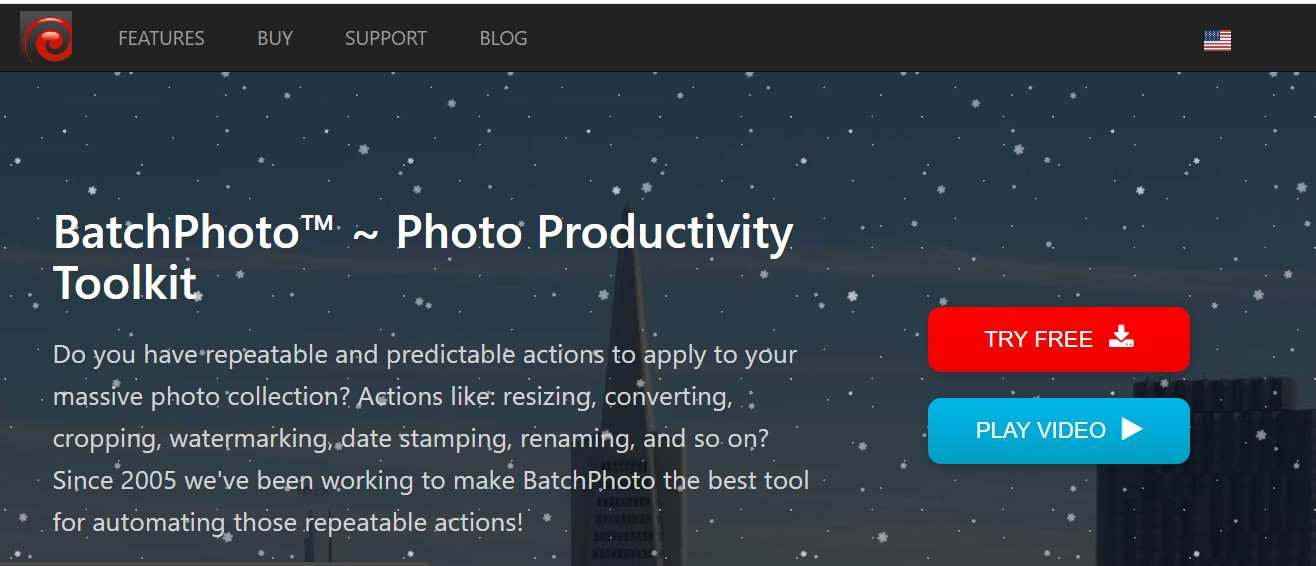
Alat BatchPhoto adalah perangkat lunak konversi gambar untuk Windows yang mereka rancang untuk pemrosesan batch. Aplikasi ini dapat membaca dan mengonversi lebih dari 170 format.
Ini termasuk file RAW . Apakah Anda menggunakan kamera DSLR untuk memotret dalam format Sony ARW, Canon CR2 atau Nikon NEF, BatchPhoto dapat dengan mudah Anda konversi ke format yang lebih populer seperti JPG atau PNG.
BatchPhoto mudah pengguna gunakan dan memungkinkan Anda melakukan banyak penyesuaian lain untuk menyempurnakan foto Anda. Juga, bergantung pada kebutuhan Anda.
Jadi, Anda dapat mengubah ukuran, memotong, memutar, dan menyempurnakan gambar dengan stempel tanggal dan juga waktu. Atau melindunginya dengan menambahkan watermark teks atau logo.
Anda dapat memperbaiki foto Anda dengan menyesuaikan kontras, kecerahan, atau saturasi. Anda bahkan juga dapat menerapkan filter artistik padanya. Jadi, fiturnya cukup lengkap.
Fitur yang sangat berguna adalah kemampuan untuk menyimpan pengaturan Anda pada saat ini sebagai profil. Dan, menggunakannya nanti. Dengan cara ini Anda tidak perlu melalui operasi yang sama berulang kali.
Jadi, cukup unggah profil Anda dan biarkan program secara otomatis menerapkan perubahan yang telah Anda tentukan sebelumnya. Setelah selesai, maka Anda akan memiliki opsi dengan gambar tersebut.
Ada opsi untuk menyimpan foto yang baru Anda edit ke folder lokal, mengunggahnya ke FTP, atau mengirimkannya melalui email. Jadi, kita tidak perlu repot untuk mengunakannya ulang.
✍️ 2. Image Converter Plus
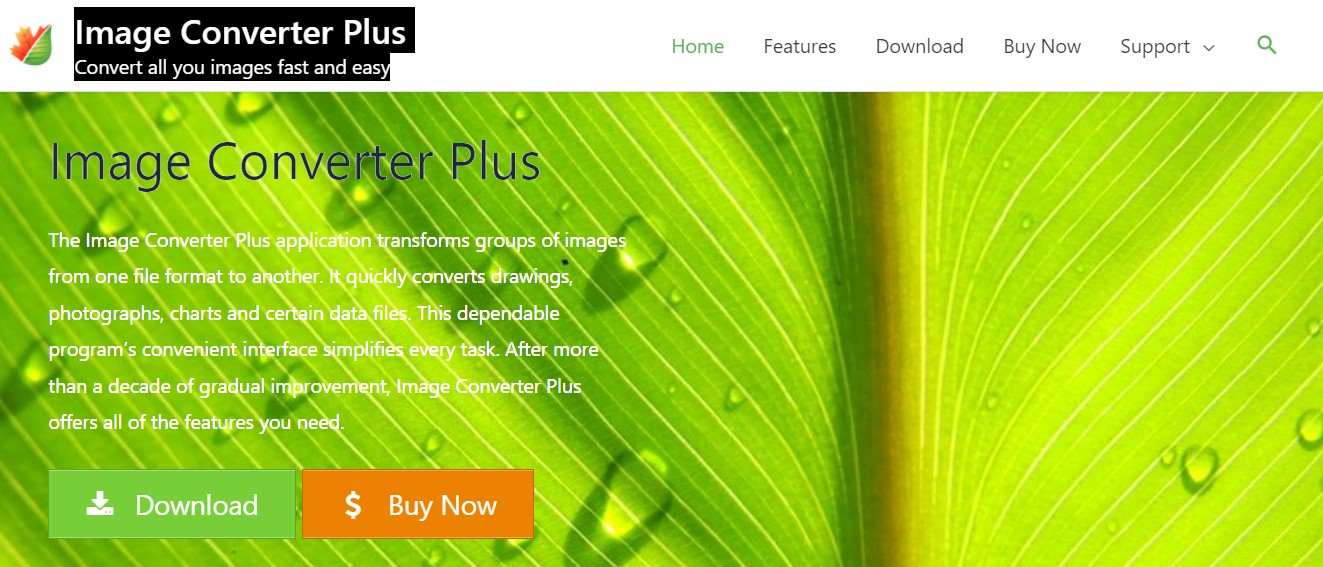
Aplikasi Image Converter Plus tidak kita ragukan lagi merupakan solusi yang patut kita pertimbangkan karena mendukung lebih dari 260 format gambar. Termasuk juga beberapa format RAW.
Alat ini pengembang rancang untuk membantu Anda menghemat waktu dan energi dengan memungkinkan Anda membuat dan mengunggah profil dengan mudah di sesi lain.
Ini semua tanpa harus mengulangi langkah konversi yang sama. Untuk keperluan ini, maka Anda dapat membuat profil sendiri atau memilih dari beberapa profil bawaan.
Dengan Image Converter Plus, maka Anda dapat melakukan lebih dari sekadar mengonversi gambar. Alat ini juga memungkinkan Anda untuk mengurangi ukuran gambar Anda.
Bisa juga untuk memotong bagian yang tidak Anda inginkan, menandainya dengan watermark, mencerminkannya atau menyempurnakannya.
Misalnya dengan mengurangi noise atau mengubah kontras atau kecerahan. Setelah selesai mengedit, maka Anda dapat menyimpan gambar baru ke komputer, mengunggahnya ke FTP, atau mengirimnya melalui email.
✍️ 3. PearlMountain Image Converter
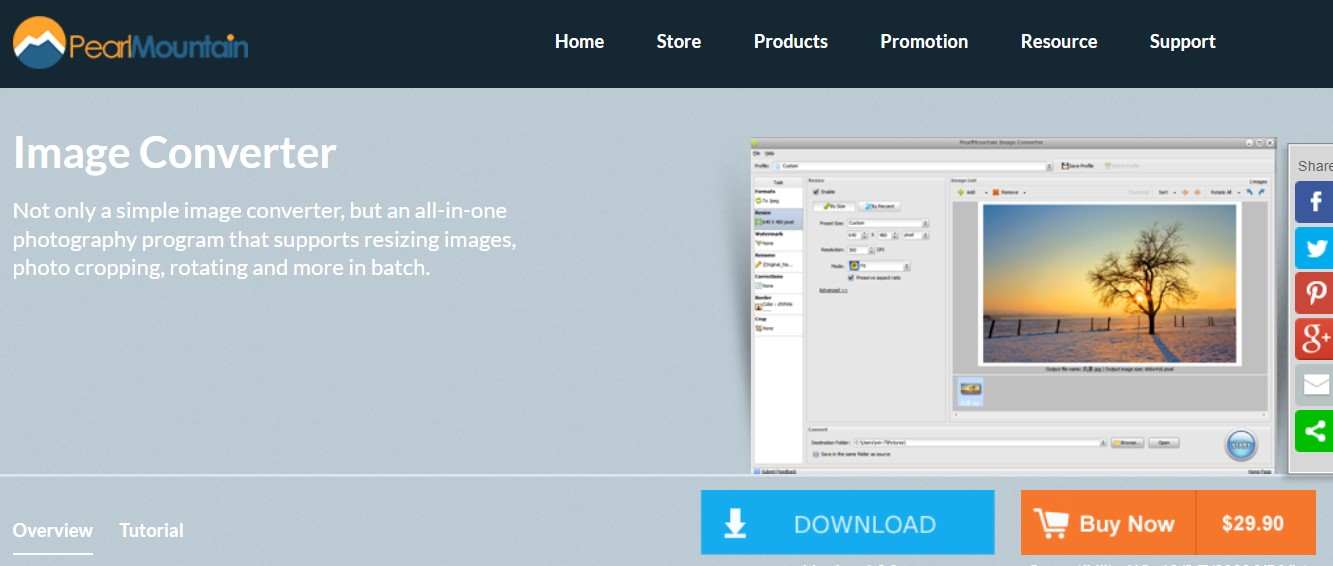
Aplikasi PearlMountain Image Converter adalah perangkat lunak konversi gambar lain yang mudah digunakan untuk Windows. Alat ini mendukung banyak format dan memiliki antarmuka yang ramah pengguna,
Ini semua akan mempercepat keseluruhan proses. Yang harus Anda lakukan adalah menambahkan foto Anda, kemudian memilih format dan folder tujuan. Selanjutnya membiarkan perangkat lunak batch memproses file Anda.
Jika Anda ingin menerapkan perubahan lain pada gambar Anda, maka Anda dapat mengandalkan Pengonversi Gambar untuk membantu Anda mengubah ukuran, memotong, dan menandainya.
Serta, tentunya juga membuat koreksi warna atau menambahkan batas. Untuk mempermudah pekerjaan Anda, maka alat ini memungkinkan Anda menyimpan pengaturan saat ini sebagai profil dan memuatnya di sesi lain.
Sejumlah profil prasetel juga tersedia, dirancang untuk mengoptimalkan foto secara otomatis untuk berbagai perangkat dan platform: email, ponsel Android dan iPhone, Facebook, dan lainnya.
✍️ 4. reaConverter
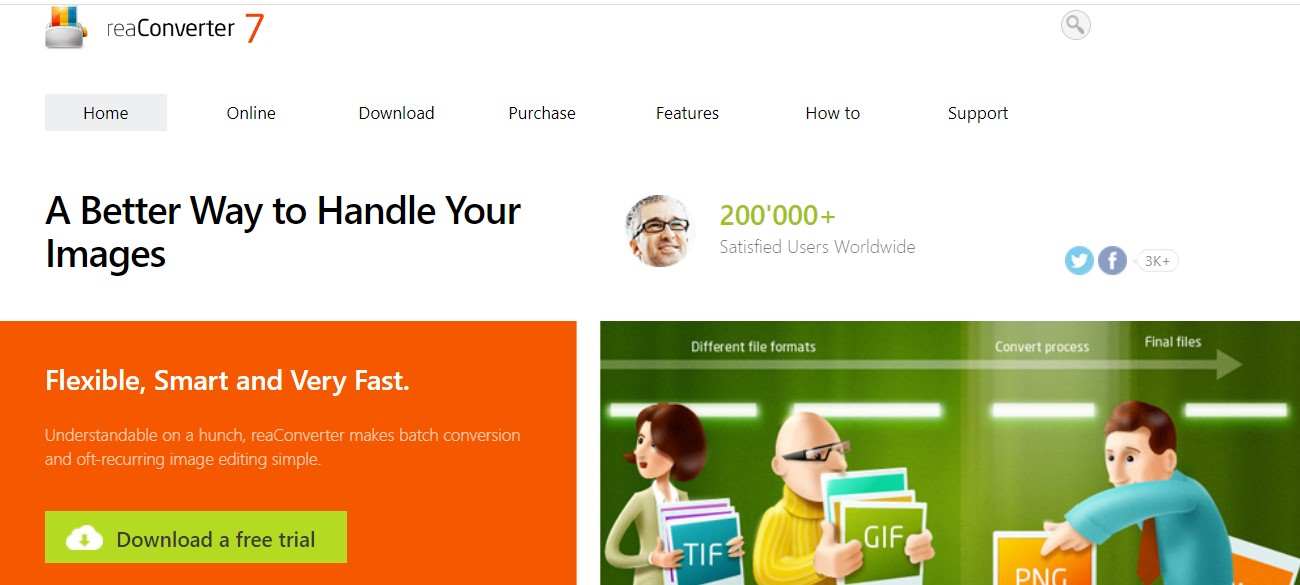
Aplikasi reaConverter dapat membaca lebih dari 600 format file. Namun pperlu kita catat bahwa program memperlakukan JPG dan JPEG sebagai dua format berbeda).
Ini juga termasuk format gambar biasa, diperpanjang, dan RAW. Aplikasi Windows ini memiliki antarmuka sederhana yang akan membantu Anda memahami cara kerjanya dengan cepat.
Yang harus Anda lakukan adalah menambahkan file Anda, menerapkan perubahan yang Anda inginkan pada gambar, dan memilih opsi simpan.
Dalam hal pengeditan, ReaConverter sangat kaya fitur. Anda dapat mengubah ukuran, mencerminkan, membagi gambar menjadi beberapa bagian, memotong dan memutarnya secara otomatis.
Juga membuat penyesuaian warna yang berbeda , menerapkan efek artistik, atau menambahkan watermark. Opsi simpan memungkinkan Anda menggunakan folder lokal atau mengunggah foto yang telah Anda edit langsung ke Dropbox atau Google Drive.
✍️ 5. AVS Image Converter
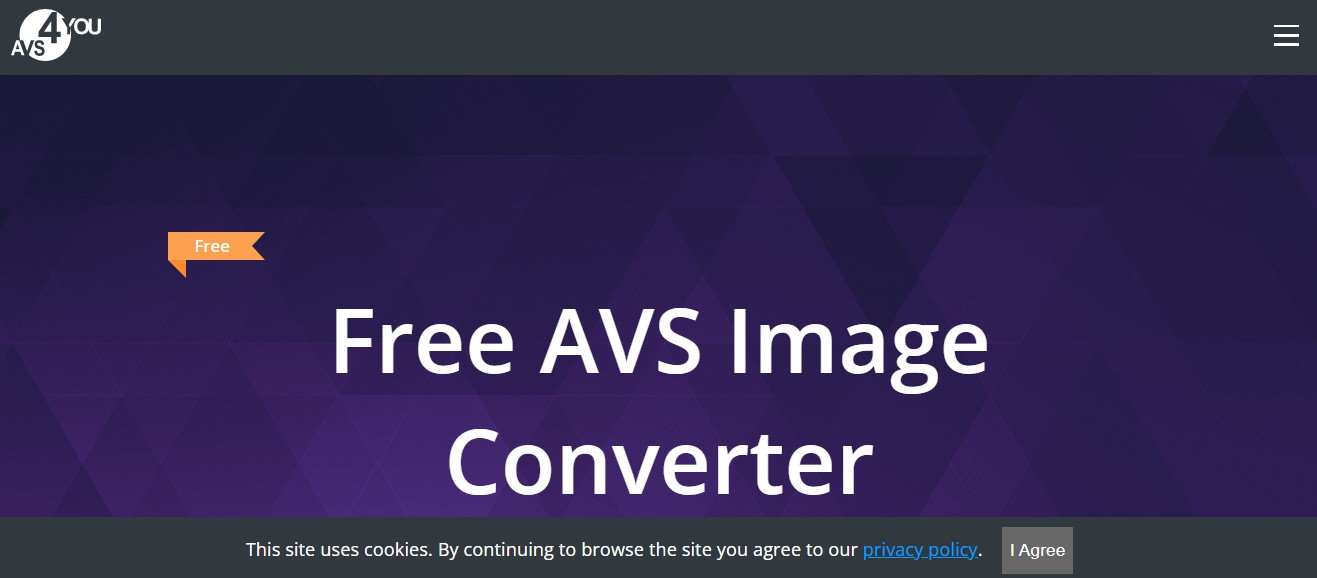
AVS Image Converter untuk menyediakan konversi cepat antara format gambar paling populer. Ada juga dukungan untuk beberapa file RAW, tetapi tidak seluas pengonversi gambar Windows lainnya. Antarmukanya mudah digunakan dan memungkinkan Anda mendapatkan gambaran yang jelas tentang cara kerja semuanya sejak awal.
Ada tiga tab utama di sisi kiri layar: Konversi, Koreksi, dan Tanda Air. Pada tab pertama, Anda memilih format keluaran dan apakah akan mengubah ukuran dan mengganti nama gambar Anda. Tab kedua memungkinkan Anda melakukan koreksi pada foto dan menambahkan efek khusus padanya, sedangkan tab ketiga memungkinkan Anda menambahkan logo atau label teks khusus.
✍️ 6. Pixillion Image Converter
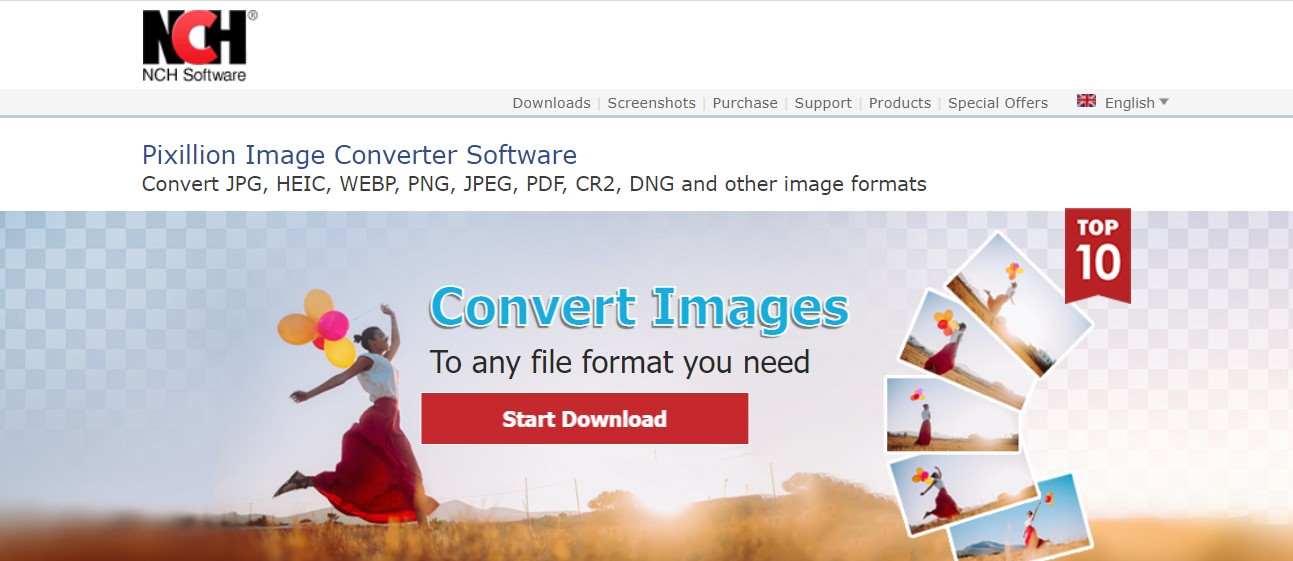
Jika Anda mencari solusi mudah untuk mengubah format gambar dengan cepat, Pixillion Image Converter sedang menunggu Anda. Alat ini berjanji untuk memberikan konversi gambar cepat dalam tiga langkah sederhana.
Pertama, tambahkan file Anda, kemudian pilih format dan folder keluaran, dan klik tombol “Convert”. Pixillion Image Converter memungkinkan Anda melakukan operasi lain jika Anda perlukan.
Anda dapat mengubah ukuran, membalik dan memutar gambar, menambahkan teks dan logo untuk perlindungan atau branding. Tidak ada opsi retouching langsung untuk foto Anda. Untuk melakukan itu, Anda perlu menginstal aplikasi saudaranya, PhotoPad.
✔️ Kesimpulan Tentang Convert Foto ke JPG

Jadi, inilah beberapa alat untuk melakukan konversi gambar ke JPG. Juga, untuk konversi JPG atau JPEG ke format gambar lainnya. tentu saja, setiap format memiliki fungsi tersendiri.
Kita bisa melihat format yang awalnya bertujuan untuk mempertahankan kualitas gambar. Juga jenis lain untuk kemudahan penanganan. Jadi, mengubah format gambar kini tampaknya memang perlu untuk beberapa keperluan.
 KlikDetikCom Web Berita Baru Harian dan Populer Detik Ini
KlikDetikCom Web Berita Baru Harian dan Populer Detik Ini

